windows11卸载软件时提示找不到文件无法卸载怎么解决
更新时间:2023-03-28 10:15:01作者:runxin
对于windows11系统中自带的一些软件,很多都是用户不需要的,因此需要及时将其进行卸载,防止过度占用到内存,然而有用户在windows11电脑上卸载软件的时候却遇到了找不到文件无法卸载的情况,对此小编在这里就来教大家windows11卸载软件时提示找不到文件无法卸载解决方法。
具体方法:
1、按下“Win+R”打开运行输入 regedit 回车打开注册表编辑器。

2、在打开的注册表编辑器中找到:HKEY_CURRENT_USER,并点HKEY_CURRENT_USER打开下拉。
3、在HKEY_CURRENT_USER展开项中找到:software,并点击software前面的小三角。
4、可在其中逐个查看把卸载了的软件注册信息删除即可。
5、也可在注册表编辑器中点击“编辑—>查找”,找到删除即可。
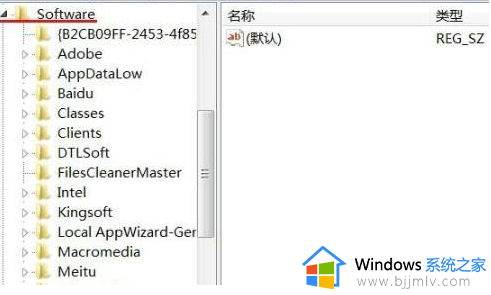
上述就是有关windows11卸载软件时提示找不到文件无法卸载解决方法了,有出现这种现象的小伙伴不妨根据小编的方法来解决吧,希望能够对大家有所帮助。
windows11卸载软件时提示找不到文件无法卸载怎么解决相关教程
- windows11卸载软件找不到文件怎么办 windows11卸载时找不到文件如何解决
- windows11找不到文件无法卸载怎么办 windows11卸载提示找不到文件处理方法
- windows11卸载软件卸载不了怎么办 windows11无法卸载软件如何解决
- windows11无法卸载软件怎么办 如何解决windows11卸载程序不可用
- win11找不到要卸载的软件怎么办 win11卸载应用找不到文件如何解决
- win11卸载应用找不到文件怎么办 win11卸载程序显示文件却找不到如何解决
- windows11在哪里卸载软件 windows11卸载软件方法
- windows11系统怎么卸载软件 windows11如何卸载电脑上的软件
- windows11自带杀毒软件卸载方法 如何卸载windows11自带杀毒软件
- windows11怎么强制卸载软件 windows11如何彻底卸载软件
- win11恢复出厂设置的教程 怎么把电脑恢复出厂设置win11
- win11控制面板打开方法 win11控制面板在哪里打开
- win11开机无法登录到你的账户怎么办 win11开机无法登录账号修复方案
- win11开机怎么跳过联网设置 如何跳过win11开机联网步骤
- 怎么把win11右键改成win10 win11右键菜单改回win10的步骤
- 怎么把win11任务栏变透明 win11系统底部任务栏透明设置方法
热门推荐
win11系统教程推荐
- 1 怎么把win11任务栏变透明 win11系统底部任务栏透明设置方法
- 2 win11开机时间不准怎么办 win11开机时间总是不对如何解决
- 3 windows 11如何关机 win11关机教程
- 4 win11更换字体样式设置方法 win11怎么更改字体样式
- 5 win11服务器管理器怎么打开 win11如何打开服务器管理器
- 6 0x00000040共享打印机win11怎么办 win11共享打印机错误0x00000040如何处理
- 7 win11桌面假死鼠标能动怎么办 win11桌面假死无响应鼠标能动怎么解决
- 8 win11录屏按钮是灰色的怎么办 win11录屏功能开始录制灰色解决方法
- 9 华硕电脑怎么分盘win11 win11华硕电脑分盘教程
- 10 win11开机任务栏卡死怎么办 win11开机任务栏卡住处理方法
win11系统推荐
- 1 番茄花园ghost win11 64位标准专业版下载v2024.07
- 2 深度技术ghost win11 64位中文免激活版下载v2024.06
- 3 深度技术ghost win11 64位稳定专业版下载v2024.06
- 4 番茄花园ghost win11 64位正式免激活版下载v2024.05
- 5 技术员联盟ghost win11 64位中文正式版下载v2024.05
- 6 系统之家ghost win11 64位最新家庭版下载v2024.04
- 7 ghost windows11 64位专业版原版下载v2024.04
- 8 惠普笔记本电脑ghost win11 64位专业永久激活版下载v2024.04
- 9 技术员联盟ghost win11 64位官方纯净版下载v2024.03
- 10 萝卜家园ghost win11 64位官方正式版下载v2024.03